Tidak ada yang lebih membuat frustrasi daripada internet Anda bergerak dengan kecepatan siput. Laman web membutuhkan waktu lama untuk dimuat, dan game serta layanan streaming mengalami kelambatan. Dengan semakin seringnya rapat Zoom, setiap penurunan signifikan pada internet Anda juga membuat bekerja di rumah menjadi jauh lebih sulit.
Untungnya, Anda tidak perlu menderita melalui kecepatan internet yang lambat lagi, terutama dengan begitu banyak tips dan trik yang tersedia untuk membantu meningkatkan kecepatan Wi-Fi Anda. Sebelum Anda meraih ponsel Anda untuk meningkatkan layanan Anda, cobalah tips ini.
Setel ulang router Anda
Menyetel ulang router Anda memiliki banyak keuntungan untuk jaringan rumah rata-rata. Ini dapat membantu menghilangkan upaya peretasan, mengatur ulang memori router yang terbatas untuk membantu mempercepat, dan bahkan menerapkan pembaruan penting yang mungkin telah ditunggu oleh router Anda. Kuncinya adalah me-reboot router Anda dengan benar. Anda tidak ingin melakukan reset pabrik, yang akan menghapus semua pengaturan Anda dan memaksa Anda untuk memulai dari awal. 
 Langkah 1: Hindari lubang kecil dan tombol reset pada router; sebagai gantinya, cukup cabut router Anda dari semua perangkat yang terhubung dan kemudian dari sumber listriknya, matikan sepenuhnya.Langkah 2: Tunggu sekitar satu menit hingga semuanya mati sepenuhnya.Langkah 3: Pasang kembali router Anda ke sumber daya, modem, dan apa pun yang Anda butuhkan.Kami juga memiliki panduan lengkap tentang apa yang perlu diketahui tentang pengaturan ulang router untuk info lebih lanjut.
Langkah 1: Hindari lubang kecil dan tombol reset pada router; sebagai gantinya, cukup cabut router Anda dari semua perangkat yang terhubung dan kemudian dari sumber listriknya, matikan sepenuhnya.Langkah 2: Tunggu sekitar satu menit hingga semuanya mati sepenuhnya.Langkah 3: Pasang kembali router Anda ke sumber daya, modem, dan apa pun yang Anda butuhkan.Kami juga memiliki panduan lengkap tentang apa yang perlu diketahui tentang pengaturan ulang router untuk info lebih lanjut.
Mengelola saluran Wi-Fi Anda
Sebagian besar router saat ini adalah dual-band, yang berarti mereka menawarkan koneksi melalui frekuensi 2.5Ghz dan frekuensi 5GHz. Beberapa router juga tri-band, yang berarti ada band 5GHz tambahan untuk menyebarkan koneksi lebih banyak lagi. Saluran yang berbeda ini ada sehingga Anda dapat membagi koneksi perangkat di seluruh spektrum dan menurunkan permintaan untuk satu saluran. Ini dapat membantu mempercepat koneksi Anda, terutama jika pita 2.5GHz mulai sedikit ramai. Sebagai aturan umum, pita 5Ghz memiliki jangkauan yang lebih pendek tetapi sedikit lebih cepat, lebih cocok untuk perangkat yang dekat dengan router. Pita 2.5GHz memiliki jangkauan yang lebih panjang tetapi sedikit lebih lambat, pilihan yang lebih baik untuk perangkat di ruangan lain atau perangkat seluler yang banyak bergerak. Beberapa router dilengkapi dengan fitur alokasi otomatis yang dapat menetapkan perangkat ke saluran yang berbeda berdasarkan kebutuhan koneksi dan mengalihkannya ke saluran baru saat keadaan berubah. Itu bagus, tetapi sebagian besar router masih belum memiliki layanan itu, jadi lakukan ini:  Langkah 1: Masuk ke pengaturan router Anda dan pastikan jaringan sudah diatur untuk semua band di router Anda. Langkah 2: Hubungkan setiap perangkat satu per satu ke saluran yang terbaik untuk mereka. Ini sedikit pekerjaan, tetapi itu benar-benar dapat membuat perbedaan untuk kecepatan Anda.
Langkah 1: Masuk ke pengaturan router Anda dan pastikan jaringan sudah diatur untuk semua band di router Anda. Langkah 2: Hubungkan setiap perangkat satu per satu ke saluran yang terbaik untuk mereka. Ini sedikit pekerjaan, tetapi itu benar-benar dapat membuat perbedaan untuk kecepatan Anda.
Mengelola perangkat di jaringan Anda
Rata-rata router rumah dapat menangani sekitar 250 perangkat yang terhubung secara teori — dalam praktiknya, karena semakin banyak perangkat menumpuk, bandwidth berjuang untuk menutupi kebutuhan jaringan dan terjadi perlambatan. Di rumah atau kantor modern di mana setiap orang memiliki banyak perangkat seluler dan perangkat pintar adalah hal yang umum, router dapat menjadi kewalahan dan mulai menimbulkan masalah kecepatan. Jika banyak perangkat baru telah terhubung ke Wi-Fi Anda dan Anda melihat masalah kecepatan, Anda mungkin ingin mulai membatasi perangkat yang terhubung. Untuk router yang lebih baru, buka aplikasi router Anda dan cari daftar perangkat yang terhubung. Untuk router yang lebih lama, masukkan alamat IP Anda di browser dan cari untuk menemukan pengaturan administrator Anda, di mana Anda harus mencari bagian yang mengatakan Kelola Perangkat, Batasi Akses, atau yang serupa. Meskipun pengaturan dapat bervariasi, Anda harus mencari beberapa opsi penting di sini: 
 Langkah 1: Temukan perangkat yang tidak perlu. Jika perangkat tidak perlu berada di jaringan Anda atau sepertinya seseorang membajak Wi-Fi Anda, Anda dapat mematikan perangkat ini. Anda juga dapat mencari opsi untuk melarang alamat MAC mereka, dan pastikan Anda mengubah kata sandi Wi-Fi Anda setelah selesai. Ini bukan solusi yang sempurna, tetapi dapat membantu menghapus perangkat yang tidak dikenal dengan cepat. Langkah 2: Batasi bandwidth. Beberapa router memungkinkan Anda untuk memilih koneksi tertentu untuk mencekik, atau memperlambat kecepatannya. Dengan cara ini, Anda dapat memberikan lebih sedikit bandwidth ke perangkat yang hanya diperlukan untuk tugas-tugas sederhana, dan lebih banyak bandwidth ke perangkat yang digunakan untuk bermain game dan streaming, yang mengurangi masalah kecepatan. Langkah 3: Batasi penggunaan. Router mungkin juga memiliki kemampuan untuk membatasi jam penggunaan untuk perangkat tertentu, yang merupakan cara yang baik untuk memastikan perangkat tidak menghabiskan terlalu banyak bandwidth selama jam-jam penting dalam sehari. Ini juga cara yang andal untuk mengelola koneksi online anak-anak untuk keluarga yang sibuk. Langkah 4: Perintah suara. Kami melihat semakin banyak perangkat dengan kompatibilitas perintah suara, terutama untuk Alexa. Mengatakan, “Alexa, lepaskan perangkat ini” atau “Alexa, matikan Wi-Fi Timmy” dapat menjadi perintah yang berguna. Alexa juga dapat membantu Anda berpindah dengan cepat di antara mode router (mengobrol, bermain game, standar, dll.) untuk memprioritaskan aktivitas tertentu.
Langkah 1: Temukan perangkat yang tidak perlu. Jika perangkat tidak perlu berada di jaringan Anda atau sepertinya seseorang membajak Wi-Fi Anda, Anda dapat mematikan perangkat ini. Anda juga dapat mencari opsi untuk melarang alamat MAC mereka, dan pastikan Anda mengubah kata sandi Wi-Fi Anda setelah selesai. Ini bukan solusi yang sempurna, tetapi dapat membantu menghapus perangkat yang tidak dikenal dengan cepat. Langkah 2: Batasi bandwidth. Beberapa router memungkinkan Anda untuk memilih koneksi tertentu untuk mencekik, atau memperlambat kecepatannya. Dengan cara ini, Anda dapat memberikan lebih sedikit bandwidth ke perangkat yang hanya diperlukan untuk tugas-tugas sederhana, dan lebih banyak bandwidth ke perangkat yang digunakan untuk bermain game dan streaming, yang mengurangi masalah kecepatan. Langkah 3: Batasi penggunaan. Router mungkin juga memiliki kemampuan untuk membatasi jam penggunaan untuk perangkat tertentu, yang merupakan cara yang baik untuk memastikan perangkat tidak menghabiskan terlalu banyak bandwidth selama jam-jam penting dalam sehari. Ini juga cara yang andal untuk mengelola koneksi online anak-anak untuk keluarga yang sibuk. Langkah 4: Perintah suara. Kami melihat semakin banyak perangkat dengan kompatibilitas perintah suara, terutama untuk Alexa. Mengatakan, “Alexa, lepaskan perangkat ini” atau “Alexa, matikan Wi-Fi Timmy” dapat menjadi perintah yang berguna. Alexa juga dapat membantu Anda berpindah dengan cepat di antara mode router (mengobrol, bermain game, standar, dll.) untuk memprioritaskan aktivitas tertentu.
Menggunakan koneksi Ethernet
Sejauh ini, kami berasumsi bahwa Anda harus menggunakan koneksi Wi-Fi di sekitar rumah Anda. Tetapi jika komputer Anda (atau perangkat lain) cukup dekat dengan router, maka Anda harus mempertimbangkan untuk menggunakan koneksi Ethernet kabel ke port pada router Anda. Ini adalah cara yang sangat andal untuk meningkatkan kecepatan, karena koneksi kabel bebas dari banyak masalah yang dapat menyebabkan pelambatan Wi-Fi. 

‘Siram’ DNS Anda
Catatan DNS (sistem nama domain) melacak semua alamat situs web yang Anda kunjungi untuk meningkatkan kunjungan berikutnya dengan lebih baik. Namun, catatan DNS bergantung pada Anda dan situs web, keduanya tetap berada di server masing-masing. Jika server berubah dari waktu ke waktu — yang terjadi pada banyak situs web — DNS sebenarnya akan merusak kecepatan koneksi Anda karena tidak mengenali server baru. Itulah mengapa sebaiknya, seperti yang mereka katakan, membersihkan DNS Anda dari waktu ke waktu.Proses ini tidak memakan waktu lama dengan langkah yang tepat. 
 Langkah 1: Pada Windows 10, cukup cari Command prompt di kotak pencarian, dan buka aplikasi. Langkah 2: Pastikan Anda menjalankan sebagai administrator! Kemudian ketik baris perintah “ipconfig/flushdns” Langkah 3: Tekan enter. Windows akan memberi tahu Anda bahwa DNS telah dihapus.
Langkah 1: Pada Windows 10, cukup cari Command prompt di kotak pencarian, dan buka aplikasi. Langkah 2: Pastikan Anda menjalankan sebagai administrator! Kemudian ketik baris perintah “ipconfig/flushdns” Langkah 3: Tekan enter. Windows akan memberi tahu Anda bahwa DNS telah dihapus.
Beralih ke browser yang lebih cepat
Apakah perlambatan Anda terutama terjadi saat Anda menggunakan browser atau membuka banyak tab baru? Pikirkan tentang beralih ke browser yang lebih minimalis yang hanya memuat apa yang diperlukan. Peramban seperti Brave for Mac dan Opera unggul dalam hal ini, terutama jika Anda ingin mengotak-atik pengaturan. Jika Anda belum mencobanya, Google Chrome juga dikenal sebagai salah satu opsi peramban utama tercepat. 

Tambahkan ekstensi untuk mengelola cache
Cache browser Anda menyimpan salinan konten situs web untuk mempermudah memuat ulang situs. Seperti yang dipelajari pengguna internet, ketika cache terlalu penuh dapat memperlambat kinerja online (cookie, riwayat, dan data tersimpan serupa juga dapat berdampak). Mengosongkan cache secara manual bisa merepotkan, itulah sebabnya ia cenderung menumpuk seiring waktu. Kami menyarankan jalur yang lebih mudah: Unduh ekstensi Hapus Cache yang akan membantu Anda menyesuaikan tindakan pembersihan dan segera menghapusnya dengan tombol sederhana di bilah tugas browser Anda. 

Pertimbangkan untuk menggunakan VPN
Jika Anda mencari apakah VPN (jaringan pribadi virtual) dapat meningkatkan kecepatan internet Anda, Anda mungkin akan menemukan banyak informasi yang saling bertentangan. Begini kesepakatannya: Beberapa ISP (penyedia layanan internet) akan membatasi bandwidth berdasarkan aktivitas tertentu, seperti mencapai batas data lunak atau layanan streaming seperti Netflix dan YouTube. Jika Anda memiliki bukti bahwa ISP Anda membatasi bandwidth seperti ini, VPN dapat membantu dengan menyembunyikan aktivitas Anda sehingga ISP tidak memiliki data yang diperlukan untuk membuat keputusan pembatasan. Tetapi dalam banyak kasus, VPN sebenarnya dapat memperlambat kecepatan internet Anda dengan kombinasi enkripsi dan server-hopping. Hanya coba ini sebagai solusi jika Anda yakin ISP Anda teduh. Untungnya, banyak VPN gratis untuk diunduh dan diaktifkan untuk masa percobaan jika Anda ingin mengujinya.
Jika perlu, tingkatkan sistem Wi-Fi atau bandwidth Anda
Banyak perubahan yang memukul pasar router sekarang. Diantaranya adalah fitur MU-MIMO yang diperluas untuk koneksi individu yang lebih baik. Anda juga dapat menemukan perangkat yang kompatibel dengan Wi-Fi 6 dan banyak lagi. Fitur-fitur baru ini sangat bagus untuk meningkatkan kecepatan dan kinerja. Masalahnya adalah jika router Anda berumur beberapa tahun, Anda mungkin harus membeli versi baru untuk mendapatkan peningkatan ini. Anda juga perlu memastikan perangkat seluler baru Anda kompatibel dengan teknologi saat ini. Anda dapat menemukan pengaturan router optimal Anda dengan memutakhirkan. Anda akan meningkatkan kekuatan sinyal dan kecepatan internet dengan menggunakan router mesh, yang memerlukan penempatan berbagai titik router di seluruh tempat tinggal Anda. Meningkatkan paket internet Anda juga akan membuat Anda meningkatkan bandwidth. Anda memang akan membayar lebih, tetapi Anda akan mendapatkan keuntungan dari peningkatan otomatis, tanpa periode pengujian yang merepotkan. Tanyakan penyedia Anda tentang penjualan dan spesial yang relevan — ingatlah untuk memeriksa detailnya sebelum menyetujui. Ingat juga, bahwa Anda mungkin tidak mencapai kecepatan yang sama seperti yang diiklankan. Anda dapat memverifikasi kualitas peningkatan Anda dengan menjalankan tes kecepatan internet setelah angsuran. 
 Karena virus corona, beberapa perusahaan internet menghilangkan pembatasan pembatasan data. Sebagian besar penyedia internet berlomba-lomba untuk memenuhi tuntutan yang berkembang akan kecepatan internet yang lebih cepat, jadi pengoptimalan dalam layanan internet harus mengimbangi harga yang lebih tinggi yang sekarang mungkin dikenakan oleh penyedia Anda. Anda harus berusaha secara sadar untuk menanyakan apakah kenaikan harga membuat Anda meningkatkan kecepatan.
Karena virus corona, beberapa perusahaan internet menghilangkan pembatasan pembatasan data. Sebagian besar penyedia internet berlomba-lomba untuk memenuhi tuntutan yang berkembang akan kecepatan internet yang lebih cepat, jadi pengoptimalan dalam layanan internet harus mengimbangi harga yang lebih tinggi yang sekarang mungkin dikenakan oleh penyedia Anda. Anda harus berusaha secara sadar untuk menanyakan apakah kenaikan harga membuat Anda meningkatkan kecepatan.  Rekomendasi Editor
Rekomendasi Editor
- Cara membagikan perpustakaan Apple Music Anda di Mac, iOS, dan lainnya
-
Cara mencetak dari Chromebook Bagaimana (dan mengapa) memberikan perangkat lunak sebagai hadiah musim liburan ini Penawaran laptop Best Buy untuk Desember 2021
- Windows 11 vs. Windows 10: Haruskah Anda memutakhirkan?
Baca selengkapnya
Rekomendasi:
- Apa Saja Keuntungan menggunakan Linux Ubuntu? Begini… Sistem operasi open source yaitu Linux Ubuntu adalah suatu yang sangat direkomendasikan untuk sistem operasi PC. Linux Ubuntu memiliki sejumlah manfaat atau beberapa keuntungan bagi pengguna yang menginstal Ubuntu. Keuntungan…
- Revolutionizing Connectivity: Internet Starlink… Revolutionizing Connectivity: Internet Starlink milik Elon Musk Pengantar Sobat Sekitar, saat ini kita tengah menghadapi perubahan besar dalam dunia konektivitas internet. Dalam artikel ini, kita akan membahas proyek revolusioner yang…
- Temui 'Keputusan Desain Favorit' dari… Saat Anda menjelajah, sesuatu tentang browser Anda membuat kami berpikir Anda mungkin bot. Ada beberapa alasan mengapa hal ini mungkin terjadi, termasuk: Anda adalah pengguna yang kuat yang bergerak melalui…
- Berapa Biaya Membangun Rumah? Lebih Murah Membangun… Saat Anda menjelajah, sesuatu tentang browser Anda membuat kami berpikir Anda mungkin bot. Ada beberapa alasan mengapa hal ini mungkin terjadi, termasuk: Anda adalah pengguna yang kuat yang bergerak melalui…
- Tren Renovasi Dapur yang Harus Diwaspadai Pada 2022 Saat Anda menjelajah, sesuatu tentang browser Anda membuat kami berpikir Anda mungkin bot. Ada beberapa alasan mengapa hal ini mungkin terjadi, termasuk: Anda adalah pengguna yang kuat yang bergerak melalui…
- Mengapa Anda harus menggunakan layanan VPN… Layanan VPN yang hanya menggunakan server RAM menyimpan data dan semua aplikasi dalam apa yang disebut "memori yang mudah menguap". Cari tahu di bawah apa artinya ini dan perbedaannya dari…
- Seorang Peretas Amerika Tiba-tiba Menghapus Internet… Selama beberapa minggu terakhir bulan Januari, Internet di Korea Utara terlihat mati. Pemadaman konektivitas internet Kim Jong-un, meskipun terputus-putus, sangat mengganggu dengan laporan yang menunjukkan "serangan terhadap server Korea Utara…
- Terdaftar seharga $9,8 juta, Rumah Termahal di… Saat Anda menjelajah, sesuatu tentang browser Anda membuat kami berpikir Anda mungkin bot. Ada beberapa alasan mengapa hal ini mungkin terjadi, termasuk: Anda adalah pengguna yang kuat yang bergerak melalui…
- Uji coba gratis Google Stadia memberi Anda waktu 30… Streaming game kurang lebih menjadi bahan pokok dalam industri game, tetapi belum semua orang setuju dengan ide tersebut. Bahkan, beberapa bahkan mungkin khawatir tentang mencoba uji coba gratis 30 hari,…
- Apa perbedaan antara LTE dan 5G Kita semua bergantung pada ponsel pintar dan perangkat elektronik lainnya untuk tetap terhubung, mendapat informasi, dan terhibur. Ini lebih dari sekadar pembaruan seiring peralihan nirkabel dari LTE ke 5G. Namun…
- Aturan Baru Penyewaan Hari Ini: 8 Rahasia Mendapat… Saat Anda menjelajah, sesuatu tentang browser Anda membuat kami berpikir Anda mungkin bot. Ada beberapa alasan mengapa hal ini mungkin terjadi, termasuk: Anda adalah pengguna yang kuat yang bergerak melalui…
- Rumah Palm Springs Futuristik Diluncurkan ke Pasar… Saat Anda menjelajah, sesuatu tentang browser Anda membuat kami berpikir Anda mungkin bot. Ada beberapa alasan mengapa hal ini mungkin terjadi, termasuk: Anda adalah pengguna yang kuat yang bergerak melalui…
- Rumah Di Atas Hangar Pesawat Menawarkan Peluang… Saat Anda menjelajah, sesuatu tentang browser Anda membuat kami berpikir Anda mungkin bot. Ada beberapa alasan hal ini mungkin terjadi, termasuk: Anda adalah pengguna yang kuat yang bergerak melalui situs…
- FCC mengumumkan dana $1,2 miliar untuk penyebaran… Komisi Komunikasi Federal (FCC) telah mengumumkan pendanaan lebih dari $1,2 miliar melalui Rural Digital Opportunity Fund untuk memperluas layanan broadband di 32 negara bagian. FCC menyebut ini sebagai “putaran pendanaan…
- Amplifier Ini Tingkatkan Wi-Fi Rumah Anda Pengungkapan: Tujuan kami adalah menampilkan produk dan layanan yang menurut kami menarik dan berguna bagi Anda. Jika Anda membelinya, Pengusaha dapat memperoleh sebagian kecil dari pendapatan dari penjualan dari mitra…
- Ethereum Rockets Lebih Tinggi – Apa Selanjutnya? September bisa menjadi mimpi buruk bagi banyak pedagang dan investor kripto karena Ethereum turun 16%. Menurut catatan, ini adalah level terbesar kedua sejak Juni.Setelah reli spektakuler dalam cryptocurrency selama 12…
- Rahasia Rumah Dekat Menara: Hidup Sehat Bebas Radiasi Mendapatkan Rumah Nyaman Dekat Menara Telekomunikasi, Bagaimana Caranya? Membeli rumah dekat menara telekomunikasi kerap menjadi pertimbangan sebagian orang. Selain harganya yang cenderung lebih murah, hunian dekat menara telekomunikasi juga diyakini…
- 12 Menit Lari untuk Hidup Lebih Sehat dan Bahagia Apakah Anda Ingin Berlari Lebih Cepat dan Lebih Lama? Berikut Tips Lari 12 Menit untuk Pemula Apakah Anda pernah merasa kewalahan ketika harus berlari dalam jangka waktu yang lama? Apakah…
- Pengurangan Pajak atas Pinjaman Ekuitas Rumah dan… Saat Anda menjelajah, sesuatu tentang browser Anda membuat kami berpikir Anda mungkin bot. Ada beberapa alasan mengapa hal ini mungkin terjadi, termasuk: Anda adalah pengguna yang kuat yang bergerak melalui…
- Rumah Frank Lloyd Wright Langka di Atherton, CA,… Saat Anda menjelajah, sesuatu tentang browser Anda membuat kami berpikir Anda mungkin bot. Ada beberapa alasan mengapa hal ini mungkin terjadi, termasuk: Anda adalah pengguna yang kuat yang bergerak melalui…
- ACCC ingin penyedia NBN mengungkapkan kecepatan… Beranda BeritaInternet (Kredit gambar: Shutterstock) Pengawas konsumen Australia ingin penyedia internet secara terbuka mengiklankan kecepatan unggah khas dari paket broadband mereka, seperti yang dikatakan bahwa kecepatan unggah telah “menjadi lebih…
- Di Dalam Bekas Rumah Julia Child?dan Dapur?dan… Saat Anda menjelajah, sesuatu tentang browser Anda membuat kami berpikir Anda mungkin bot. Ada beberapa alasan mengapa hal ini mungkin terjadi, termasuk: Anda adalah pengguna yang kuat yang bergerak melalui…
- Kondominium Penthouse Hollywood Barat Marilyn Monroe… Saat Anda menjelajah, sesuatu tentang browser Anda membuat kami berpikir Anda mungkin bot. Ada beberapa alasan hal ini mungkin terjadi, termasuk: Anda adalah pengguna yang kuat yang bergerak melalui situs…
- 'Kota Asal' Menghindari Tren, tetapi… Saat Anda menjelajah, sesuatu tentang browser Anda membuat kami berpikir Anda mungkin bot. Ada beberapa alasan mengapa hal ini mungkin terjadi, termasuk: Anda adalah pengguna yang kuat yang bergerak melalui…
- Pro dan kontra menggunakan GCash untuk pembayaran… Orang-orang secara aktif terlibat dalam kehidupan perjudian akhir-akhir ini. Tidak mengherankan. Cara hiburan seperti ini dewasa ini dapat mendatangkan rekreasi dan keuntungan. Jika Anda melihat statistiknya, semakin banyak pengunjung yang…
- Mana yang lebih baik untuk bermain game Ada persaingan sengit antara gamer Android dan Bagaimana cara memilih. Namun, tidak ada sistem operasi yang secara inheren lebih unggul atau berperingkat lebih tinggi dari yang lain. Saat bermain video…
- Pengembalian ke Pola Pembelian Musiman Tergantung… Saat Anda menjelajah, sesuatu tentang browser Anda membuat kami berpikir Anda mungkin bot. Ada beberapa alasan mengapa hal ini mungkin terjadi, termasuk: Anda adalah pengguna yang kuat yang bergerak melalui…
- Apa Itu Penjualan Singkat, Pra-Penyitaan, dan Penyitaan? Saat Anda menjelajah, sesuatu tentang browser Anda membuat kami berpikir Anda mungkin bot. Ada beberapa alasan mengapa hal ini mungkin terjadi, termasuk: Anda adalah pengguna yang kuat yang bergerak melalui…
- 'Fixer to Fabulous' Membuat Pilihan Warna… Saat Anda menjelajah, sesuatu tentang browser Anda membuat kami berpikir Anda mungkin bot. Ada beberapa alasan mengapa hal ini mungkin terjadi, termasuk: Anda adalah pengguna yang kuat yang bergerak melalui…
- Apa itu server proxy dan bagaimana cara kerjanya? Alamat IP digunakan saat komputer terhubung ke Internet. Ini sebanding dengan alamat rumah Anda yang mengarahkan data masuk dan memberikan alamat pengirim untuk perangkat autentikasi tambahan apa pun. H2O Audio…






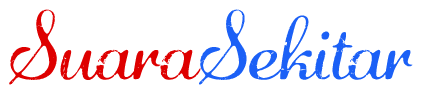 SuaraSekitar Terkini Kumpulan Berita dan Informasi dari berbagai sumber yang terpercaya
SuaraSekitar Terkini Kumpulan Berita dan Informasi dari berbagai sumber yang terpercaya


